布置界面元素
ChartView {
id:chartView
title: qsTr("①侧温度趋势")
titleFont.pixelSize: 15
titleFont.bold: true
titleColor: Theme.darker(1.2)
width: parent.width
height:parent.height
antialiasing: true
//X轴
ValueAxis {
id: valueAxisX
min: 0
max: 60
tickCount: 30 //坐标轴上的的刻度个数。所以间隔 = 60 / 30 = 2
labelFormat: "%.0f"//0 - 控制小数点后有几位小数
}
//Y轴
ValueAxis {
id: valueAxisY
min: 20
max: 300
tickCount: 27 //坐标轴上的的刻度个数
labelFormat: "%.1f"//1 - 控制小数点后有几位小数
}
//LineSeries是折线,SplineSeries是曲线。子项都是XYPoint
SplineSeries {
id:line1
name: "1" //线条的名称
axisX: valueAxisX //指定X轴
axisY: valueAxisY //指定Y轴
color: Qt.darker("#BB4444",1.2) //线条颜色,默认每条线的颜色不同
width: 2//线的宽度,但修改线宽后,需要重新设置color,否则修改过width的线条都是黑色
}
SplineSeries {
id:line2
name: "2"
axisX: valueAxisX
axisY: valueAxisY
color: Qt.darker("#B38A4D",1.2)
width: 2
}
SplineSeries {
id:line3
name: "3"
//style: Qt.SolidLine //样式
axisX: valueAxisX
axisY: valueAxisY
color: Qt.darker("#61B34D",1.2)
width: 2
}
SplineSeries {
id:line4
name: "4"
//style: Qt.SolidLine //样式
axisX: valueAxisX
axisY: valueAxisY
color: Qt.darker("#4D8AB3",1.2)
width: 2
}
SplineSeries {
id:line5
name: "5"
//style: Qt.SolidLine //样式
axisX: valueAxisX
axisY: valueAxisY
color: Qt.darker("#9E4DB3",1.2)
width: 2
}
SplineSeries {
id:line6
name: "6"
//style: Qt.SolidLine //样式
axisX: valueAxisX
axisY: valueAxisY
color: Qt.darker("#AA5566",1.2)
width: 2
}
SplineSeries {
id:line7
name: "7"
//style: Qt.SolidLine //样式
axisX: valueAxisX
axisY: valueAxisY
color: Qt.darker("#808080",1.2)
width: 2
}
SplineSeries {
id:line8
name: "8"
//style: Qt.SolidLine //样式
axisX: valueAxisX
axisY: valueAxisY
color: Qt.darker("#F79709",1.2)
width: 2
}
}
现在显示数据的容器已经制作好了,接下来考虑获取数据的问题。为了演示效果,我采用了取一定范围内的随机数作为数据的来源。有了数据之后,我们该考虑怎么把数据添加到曲线中去。定时器Timer控制着数据的插入速度(曲线的刷新频率)。这里我们先以一条线为例,间隔1秒采集一个数据,满10个点后,list清空重新添加。
第一阶段效果
Timer{
id:timer
property int count: 0
//生成随机数(>=Min,<=Max)
function getRandomNum(Min,Max)
{
var Range = Max - Min;
var Rand = Math.random();
return(Min + Math.round(Rand * Range));
}
function timeChanged() {
//随机数模拟数据来源
line1.append(2 * count, getRandomNum(20,300));
count++;
if(count > 10){
line1.clear();
count = 0;
}
}
interval: 1000;running:true;repeat: true;
onTriggered: timeChanged();
}效果

分析
不管是折线/曲线,他都是一个个点(XYPoint)组成的。其实在QML中,一条线就像一个list,往list添加数据,ChartView会自动显示出来。借助F1查看帮助文档,我们可以看到SplineSeries的父类是XYSeries。
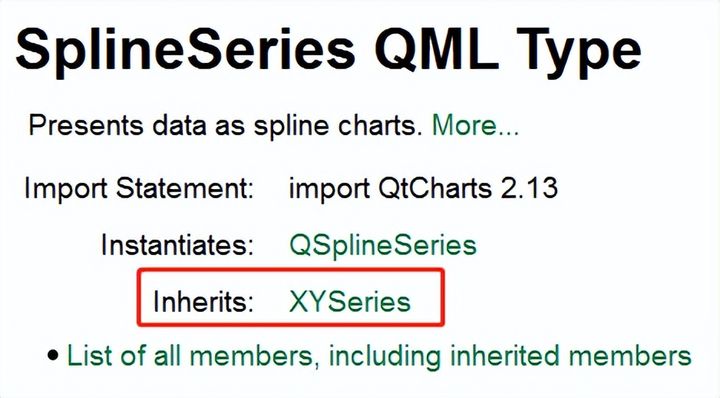
而XYSeries的公共方法如下:

我们就是通过 .append(x,y) 的方式往list添加数据。有了 .append(x,y) ,自然会想到 remove(x,y) 。由于我们没有记录追加的点数据 (x,y) ,所以我们改用 remove(index) 这个方法。那么在小于阈值时, .append() 新来的数据;等于阈值时,先 .append() 新来的数据,同时 .remove(0) 掉list首的数据,是不是就可以达到动态曲线效果了呢?看效果。
Timer{
id:timer
property int count: 0
//生成随机数(>=Min,<=Max)
function getRandomNum(Min,Max)
{
var Range = Max - Min;
var Rand = Math.random();
return(Min + Math.round(Rand * Range));
}
function timeChanged() {
//随机数模拟数据来源
line1.append(2 * count, getRandomNum(20,300));
count++;
if(count > 10){
line1.remove(0);
}
}
interval: 1000;running:true;repeat: true;
onTriggered: timeChanged();
}效果

变成一条乱窜的蚯蚓了,脱离了Y轴。我们都知道ChartView可以看成是一块画布和一个坐标系的叠加。画布可以无限大,而我们看到的内容只能是XY轴矩形范围内的有限内容。那我们是否能在线条游离时,移动XY矩形视窗的位置来矫正视觉效果,感觉这样视觉上是没差的。
注意到ChartView有这样一个方法 scroll(pixels) 。


不过注意到这个方法的形参是像素为单位的。果断放弃了这个想法,因为要考虑到屏幕尺寸适配性的问题。相同的移动像素量,不同尺寸不同分辨率下移动的距离是不同的。那么又应该怎么实现为我们的最终效果呢?
最后实现方式
思路:
- 把数据处理放在C++的类中实现
- QML只负责传递的数据
C++
graphList.h
#ifndef GRAPHLIST_H
#define GRAPHLIST_H
/**
* @Author
* @Description 图表的数据来源(温度曲线图)
* @Date 2020-1-4
*/
#include <QObject>
#include <QtMath>
#include "plc/plcwordunit.h"
struct graphModel{
PlcWordUnit scalingPowderWord;
PlcWordUnit preheatOneWord;
PlcWordUnit preheatTwoWord;
PlcWordUnit preheatThreeWord;
PlcWordUnit weldWord;
PlcWordUnit coolingOneWord;
PlcWordUnit coolingTwoWord;
PlcWordUnit coolingThreeWord;
};
class GraphList : public QObject
{
Q_OBJECT
Q_PROPERTY(int lineCount READ getLineCount NOTIFY lineCountChanged)
Q_PROPERTY(int lineLength READ getLineLength NOTIFY lineLengthChanged)
Q_PROPERTY(int lineSize READ getLineSize NOTIFY lineSizeChanged)
Q_PROPERTY(int workSide READ getWorkSide WRITE setWorkSide NOTIFY workSideChanged)
public:
explicit GraphList(QObject *parent = nullptr);
~GraphList();
Q_INVOKABLE void timeOut();
Q_INVOKABLE void clearData();
Q_INVOKABLE float getDataSource(int line,int number);
enum workSide{
WORKSIDE_ONE_SIDE = 0,
WORKSIDE_TWO_SIDE = 1
};
int getLineCount();
int getLineLength();
int getLineSize();
int getWorkSide();
void setWorkSide(int side);
signals:
void lineCountChanged();
void lineLengthChanged();
void lineSizeChanged();
void workSideChanged();
private:
//QVector<QVector<int>>mDataList;
int mLineCount;
int mLineLength;
int mWorkSide;
//graphModel mCurrentData;//实时读取的结构体
graphModel mDataList[2];//预定义,用于切换到mCurrentData
QVector<QVector<float>> mDataSource;
};
#endif // GRAPHLIST_HgraphList.cpp
#include "graphlist.h"
GraphList::GraphList(QObject *parent) : QObject(parent)
{
mLineCount = 8;
mLineLength = 58;
mWorkSide = WORKSIDE_ONE_SIDE;
mDataSource.resize(mLineCount);
}
GraphList::~GraphList()
{
clearData();
}
/**
* @brief 定时刷新动作
* @param
* @return void
*/
void GraphList::timeOut()
{
int length = mDataSource[0].size();
if(length < mLineLength){
mDataSource[0].append(mDataList[mWorkSide].scalingPowderWord.plcData().toFloat());
mDataSource[1].append(mDataList[mWorkSide].preheatOneWord.plcData().toFloat());
mDataSource[2].append(mDataList[mWorkSide].preheatTwoWord.plcData().toFloat());
mDataSource[3].append(mDataList[mWorkSide].preheatThreeWord.plcData().toFloat());
mDataSource[4].append(mDataList[mWorkSide].weldWord.plcData().toFloat());
mDataSource[5].append(mDataList[mWorkSide].coolingOneWord.plcData().toFloat());
mDataSource[6].append(mDataList[mWorkSide].coolingTwoWord.plcData().toFloat());
mDataSource[7].append(mDataList[mWorkSide].coolingThreeWord.plcData().toFloat());
}else {
mDataSource[0].removeFirst();
mDataSource[0].append(mDataList[mWorkSide].scalingPowderWord.plcData().toFloat());
mDataSource[1].removeFirst();
mDataSource[1].append(mDataList[mWorkSide].preheatOneWord.plcData().toFloat());
mDataSource[2].removeFirst();
mDataSource[2].append(mDataList[mWorkSide].preheatTwoWord.plcData().toFloat());
mDataSource[3].removeFirst();
mDataSource[3].append(mDataList[mWorkSide].preheatThreeWord.plcData().toFloat());
mDataSource[4].removeFirst();
mDataSource[4].append(mDataList[mWorkSide].weldWord.plcData().toFloat());
mDataSource[5].removeFirst();
mDataSource[5].append(mDataList[mWorkSide].coolingOneWord.plcData().toFloat());
mDataSource[6].removeFirst();
mDataSource[6].append(mDataList[mWorkSide].coolingTwoWord.plcData().toFloat());
mDataSource[7].removeFirst();
mDataSource[7].append(mDataList[mWorkSide].coolingThreeWord.plcData().toFloat());
}
//qDebug()<<"dataList0 - "<<mDataList[0];
}
void GraphList::clearData()
{
//qDebug()<<"clearData";
mDataSource[0].clear();
mDataSource[1].clear();
mDataSource[2].clear();
mDataSource[3].clear();
mDataSource[4].clear();
mDataSource[5].clear();
mDataSource[6].clear();
mDataSource[7].clear();
}
float GraphList::getDataSource(int line, int number)
{
if((line < 0 || line >= mLineCount ) || (number < 0 || number >= mLineLength)){
return 0;
}
return mDataSource[line][number];
}
int GraphList::getLineCount()
{
return mLineCount;
}
int GraphList::getLineLength()
{
return mLineLength;
}
int GraphList::getLineSize()
{
return mDataSource[0].size();
}
int GraphList::getWorkSide()
{
return mWorkSide;
}
void GraphList::setWorkSide(int side)
{
mWorkSide = side;
}QML
Timer{
id:timer
function timeChanged() {
graphList.timeOut(); //显示调用timeout,刷新C++类中的数据
line1.clear();
line2.clear();
line3.clear();
line4.clear();
line5.clear();
line6.clear();
line7.clear();
line8.clear();
//clear后重新添加数据
for(var i = 0;i < graphList.lineSize;i++){
line1.append(i,graphList.getDataSource(0,i));
line2.append(i,graphList.getDataSource(1,i));
line3.append(i,graphList.getDataSource(2,i));
line4.append(i,graphList.getDataSource(3,i));
line5.append(i,graphList.getDataSource(4,i));
line6.append(i,graphList.getDataSource(5,i));
line7.append(i,graphList.getDataSource(6,i));
line8.append(i,graphList.getDataSource(7,i));
}
}
interval: 1000;running:true;repeat: true;
onTriggered: timeChanged();
}这里一共显示的是8条曲线。C++定义的是 QVector<QVector<float>> mDataSource; 。QML则是通过调用 graphList.getDataSource(0,i) 方法来获取到数据的。
因为我这边是测试环境,获取到的温度值都是0,就不贴效果图了。




















 140
140











 被折叠的 条评论
为什么被折叠?
被折叠的 条评论
为什么被折叠?








